A tecnologia AirPrint da Apple é uma marca Apple para impressão sem fios, através da sua configuração de conectividade Bonjour. Utilizando a tecnologia AirPrint um utilizador Apple pode imprimir eficazmente qualquer texto ou ficheiro de documento, fotografia e outros conteúdos imprimíveis sem utilizar quaisquer fios. O ficheiro apenas necessita de ser transferido para a impressora sem fios, de preferência através de um ponto de acesso sem fios e a impressora AirPrint activada faz o resto do trabalho. Siga as instruções abaixo para fazer o download e instalar o AirPrint para Windows 10, 8 ou 7 PC.
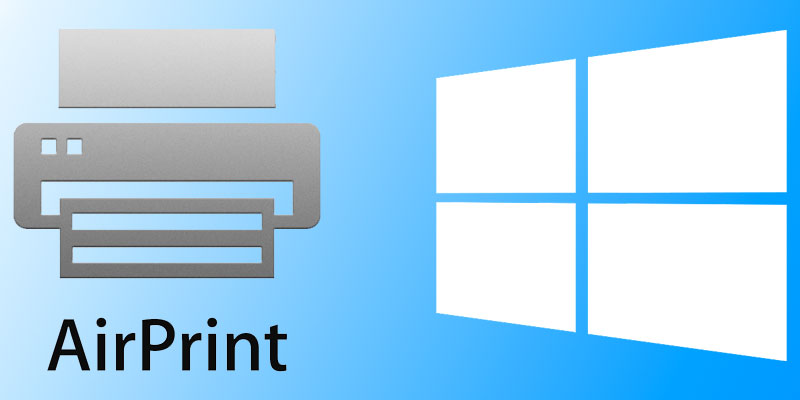
AirPrint impressoras habilitadas agora são comuns no mercado de impressoras, elas podem ser mais caras do que o preço médio do produto. No entanto, se ainda não quer investir numa impressora AirPrint activada, mas possui um PC com Windows e uma grande impressora – tudo o que precisa é de fazer alguma instalação no seu computador com Windows 10, 8 ou 7 para que possa redireccionar os pedidos AirPrint para a impressora.
Porquê necessitaria do serviço AirPrint no Windows 10?
Uma pergunta comum que o título acima pode surgir, porquê dar-se ao trabalho de instalar tantos serviços de impressão numa máquina com Windows 10 se pode comprar uma impressora AirPrint activada por um preço bastante razoável? Bem, em escritórios pequenos e em casa com muitos computadores e impressoras tradicionais não é realmente fácil substituir todos ou a maioria deles por uma impressora nova, pois não seria muito económico. Ou talvez se você é um entusiasta que tem uma impressora de osso nu em sua casa que você gostaria de usar como uma AirPrinter, então instalar este serviço seria muito útil.
A instalação do AirPrint para Windows PC está dividida em poucos passos diferentes, ilustrados abaixo.
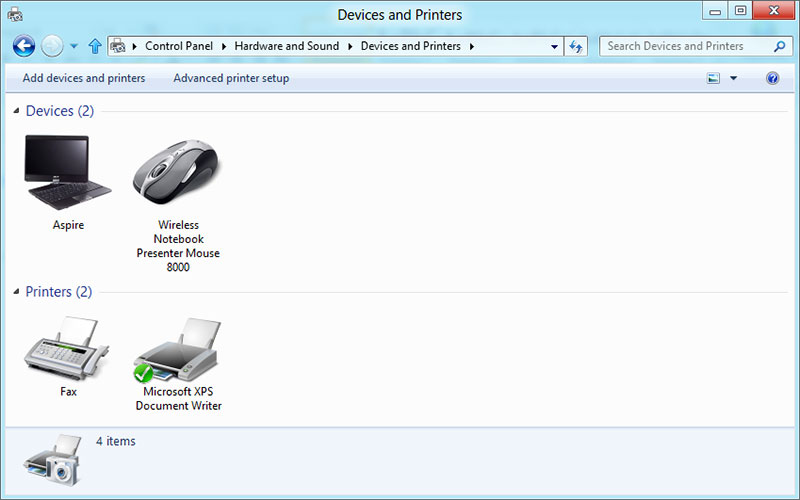
Passos para baixar e instalar o AirPrint para Windows 10, 8 ou 7
- Funcionalidade de compartilhamento de impressora no Windows: Antes de utilizar uma impressora num sistema Windows 10 como uma impressora Apple AirPrint activada, a impressora precisa de ser partilhada através de redes ligadas. As definições estão localizadas dentro do Painel de Controlo. Usando o menu Iniciar ou a opção Procurar, navegue até ao Painel de Controlo e encontre Dispositivos e Impressora. Clique duas vezes para entrar, depois encontre a impressora instalada e clique com o botão direito do mouse sobre ela, depois selecione Propriedades. Uma vez aberta a caixa Propriedades, marque a caixa ‘Partilhar esta impressora’. Agora sua impressora pode ser acessada e compartilhada por outros usuários da rede.
- Instalação do Serviço de Impressão Bonjour: O site da Apple tem os ficheiros de instalação do Bonjour Print Service, no entanto uma instalação completa do iTunes poderá instalar o Bonjour Printer Service. Você deve instalar a versão mais recente do Bonjour Print Service para uma saída ótima através da sua impressora normal instalada em uma máquina Windows 10.
- Third Party AirPrint Components: Entre muitos programas de terceiros disponíveis para o efeito, nós escolheríamos Elpamsoft AirPrint Installer. Faça o download do ficheiro executável, inicie e clique em ‘Instalar o Serviço AirPrint’. Caso tenha aberto os ficheiros executáveis do instalador Elpamsoft com direitos administrativos, a instalação deverá activar todos os componentes necessários para o Apple AirPrint. Assim que o arranque do Serviço se tornar activo, clique em Auto a partir da caixa de opções.
Agora a instalação seja feita correctamente, deverá ter os componentes do AirPrint instalados no seu computador Windows 10/8/7.